Excel怎样填充数据?Excel中填充柄的试用技巧
1、输入1,选中后下拉,得到的全是1。
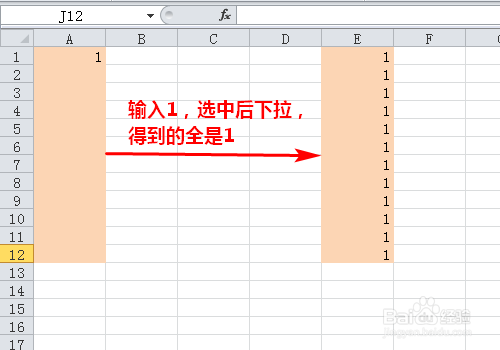
2、输入1、2,选中1和2后下拉,得到的是序列。
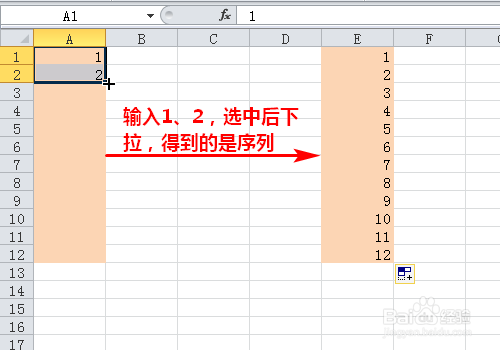
3、输入1、3,再选中1和3,向下填充,得到的是奇数序列。以此类推,可以填充各种不同的序列。
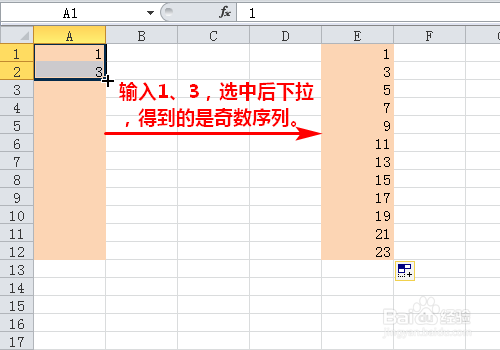
4、还可以填充星期、日期、时间等特殊的序列。
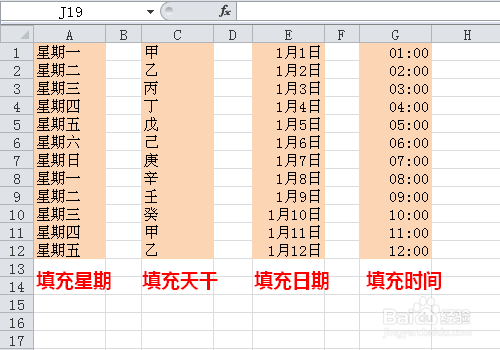
1、先选中要填充的区域,然后输入1,再按 Ctrl + 回车键,得到的也全是1。
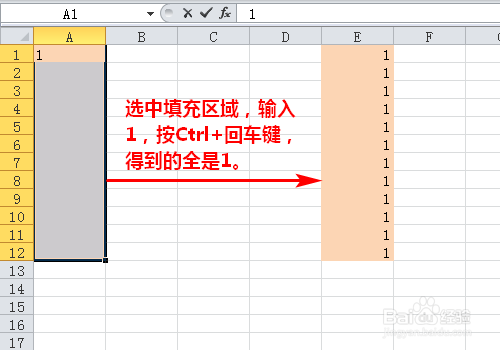
2、输入1,选中后按Ctrl键下拉,得到的是序列。
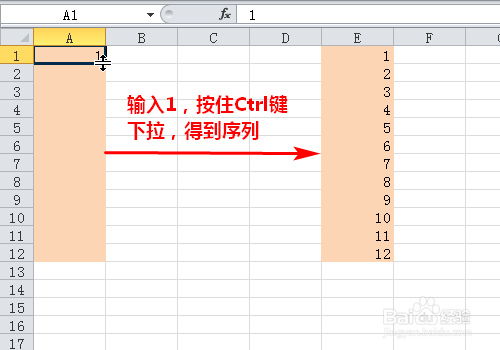
1、输入A、B、C,选中后下拉,得到的是ABC的循环,并不是ABCDE…的序列。那么要怎样得到字母序列呢?
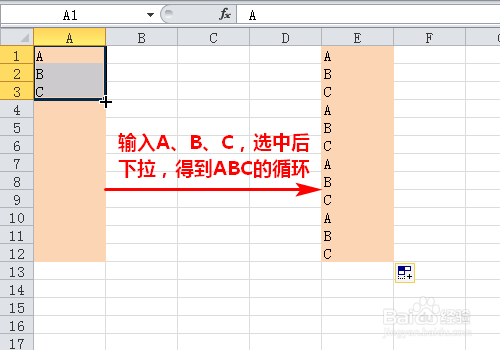
2、要想得到字母序列可以使用公式“=SUBSTITUTE(ADDRESS(1,ROW(A1),4),1,”,然后向下填充即可。

1、先填充,后选择填充方式:在使用填充柄进行填充时,可以先填充,填充好后,右下角位置会出现一个按钮,单击这个按钮,会出现“复制单元格”、“填充序列”、“仅填充格式”等选项,选择需要的填充方式即可。

2、双击填充表格:在填充时,当前面已经有了一列数据时,可以直接双击进行填充,而不必下拉进行填充。

声明:本网站引用、摘录或转载内容仅供网站访问者交流或参考,不代表本站立场,如存在版权或非法内容,请联系站长删除,联系邮箱:site.kefu@qq.com。
阅读量:130
阅读量:44
阅读量:58
阅读量:130
阅读量:158